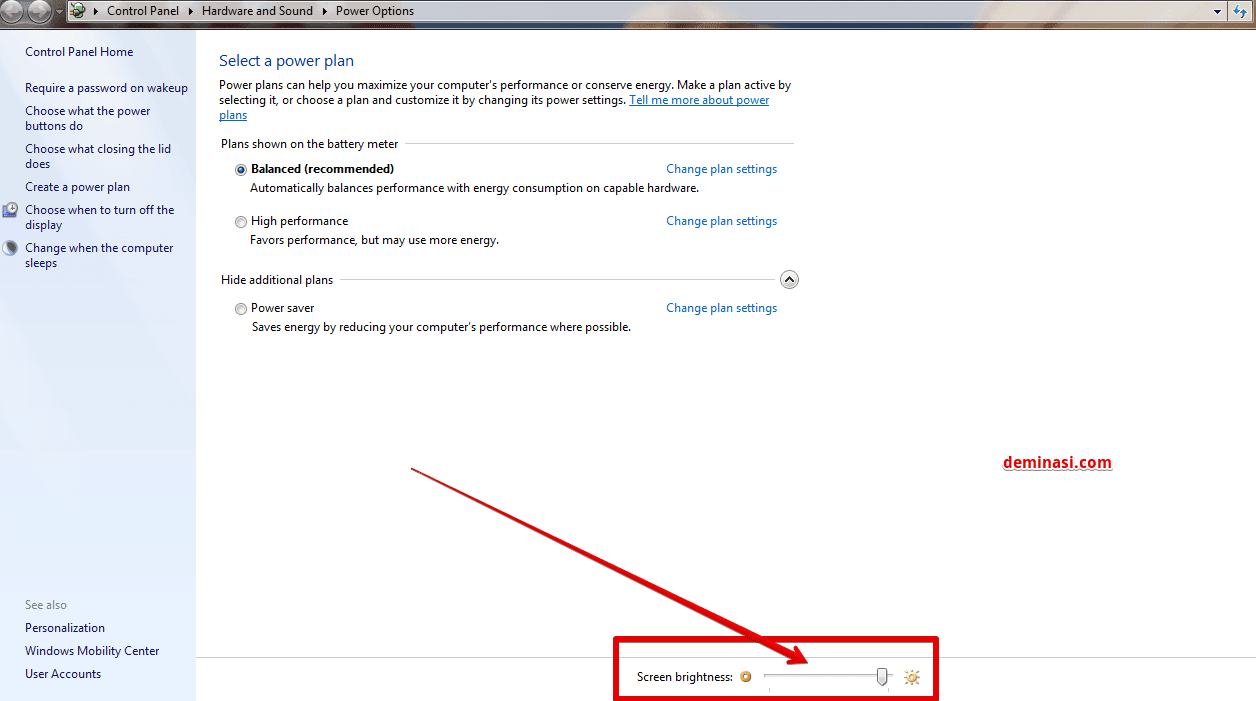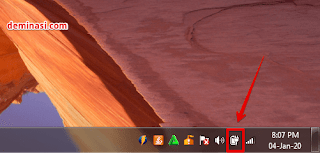Hal yang sangat penting dalam menggunakan komputer adalah mengatur layar, terutama ketika anda ingin mengerjakan tugas-tugas yang membutuhkan waktu yang cukup lama. Layar yang terlalu terang atau terlalu gelap bisa membuat mata cepat lelah dan sulit untuk berfokus pada tugas-tugas tersebut. Di bawah ini akan dibahas mengenai cara untuk mengatur kecerahan layar pada komputer dengan sistem operasi Windows 7, 8, dan 10.
Cara Mengatur Kecerahan Layar Komputer Win 7
Jika anda masih menggunakan Windows 7 pada komputer anda dan ingin mengatur kecerahan layar, anda bisa melakukan langkah-langkah berikut:
- Klik tombol Start pada pojok kiri bawah. Pilih Control Panel.
- Pada tampilan Control Panel, pilih opsi Display.
- Pilih Adjust brightness pada bagian bawah tampilan Control Panel.
- Jika anda dalam kondisi menggunakan baterai, anda akan melihat opsi untuk mengatur kecerahan ketika baterai sedang dipergunakan. Jika anda menggunakan adaptor AC, anda akan melihat opsi untuk mengatur kecerahan ketika adaptor AC sedang digunakan. Sesuaikan dengan kebutuhan anda.
- Ubah kecerahan dengan menyeret tombol ke kanan atau ke kiri. Tekan OK untuk menyimpan perubahan.
Setelah mengubah kecerahan, pastikan untuk menyimpan perubahan tersebut. Selain itu, kamu juga dapat mengatur layar agar tetap menyala dengan melakukan tindakan sebagai berikut:
- Klik tombol Start pada pojok kiri bawah. Pilih Control Panel.
- Pada tampilan Control Panel, pilih opsi Power Options.
- Tekan opsi Choose when to turn off the display. Anda akan melihat dua opsi yaitu untuk baterai dan adaptor AC.
- Pilih waktu yang sesuai dengan kebutuhan anda untuk membuat layar tetap menyala. Misalnya, jika anda berada dalam lingkungan yang minim cahaya atau sedang menggunakan laptop untuk menonton film, maka pilih waktu yang lebih lama agar layar tidak mati secara otomatis.
- Tekan OK untuk menyimpan perubahan.
Cara Mengatur Kecerahan Layar Komputer Win 8 dan 10
Jika anda menggunakan Windows 8 atau 10 pada komputer, langkah-langkah untuk mengatur kecerahan layar lebih mudah dan simpel.
- Klik kanan pada area kosong desktop dan pilih opsi Display Settings.
- Pada opsi Display, anda akan melihat slider untuk mengatur kecerahan layar. Alat ini bisa digunakan ketika menggunakan baterai atau adaptor AC yang terhubung.
- Ubah kecerahan dengan menggeser slider ke kanan atau ke kiri sesuai dengan keinginan.
- Tekan OK untuk menyimpan perubahan.
Di samping itu, Windows 8 dan 10 juga memiliki fitur yang memungkinkan layar tetap menyala.
- Ketikkan “power options” pada search bar.
- Pada opsi Power & Sleep, anda akan melihat dua pilihan yaitu “On battery power, turn screen off after” dan “When plugged in, turn screen off after”. Pilih salah satu opsi yang anda ingin atur.
- Ubah nilai menit sesuai dengan kebutuhan anda. Pilih jangka waktu yang lebih lama ketika anda ingin menggunakan komputer untuk menonton film atau saat berada pada lingkungan yang minim cahaya.
- Tekan Save Changes untuk menyimpan perubahan.
FAQ
1. Apakah mengatur kecerahan layar dapat memengaruhi kesehatan mata kita pada jangka panjang?
Ya, biasanya layar yang terlalu terang atau terlalu gelap dapat menyebabkan sakit kepala, mata cepat lelah, dan bahkan menyebabkan penglihatan kabur. Oleh karena itu, sangatlah penting untuk menyelaraskan pencahayaan layar dengan kondisi lingkungan tempat anda bekerja.
2. Bagaimana saya bisa mengetahui apakah layar saya mudah silau?
Anda dapat melakukan tes dengan menggunakan aplikasi web bernama Lagom. Aplikasi ini berisi serangkaian tes yang dirancang untuk mengidentifikasi masalah yang berhubungan dengan personalisasi dan pengaturan layar seperti kontras, kecerahan, dan presisi warna. Lakukan tes ini untuk memastikan kesehatan mata anda saat menggunakaan layar.
Video tutorial lengkap
Berikut ini video tutorial lengkap dari Youtube yang dapat membantu anda untuk mengatasi masalah kecerahan layar pada komputer dengan sistem operasi Windows 7, 8, dan 10.
Dengan mengikuti langkah-langkah yang kami bagikan di atas, diharapkan dapat membantu anda untuk mengatasi masalah kecerahan layar pada monitor komputer anda. Pastikan untuk mengatur kecerahan dan penyalaan layar sesuai kebutuhan dan kondisi lingkungan tempat anda bekerja agar kesehatan mata dapat terjaga dengan baik.